Modifier les informations d'une photo (iOS)
Objectif
Modifier les informations d'une photo dans l'outil Photos du projet à l'aide d'un appareil mobile iOS.
Éléments à prendre en compte
- Autorisations utilisateur requises :
- Autorisations de niveau « Standard » ou « Admin » dans l'outil Photos du projet.
Procédure
- Accédez à l'outil Photos du projet à l'aide d'un appareil mobile iOS.
- Facultatif : appuyez sur les points de suspension
 et sélectionnez la chronologie
et sélectionnez la chronologie  , Albums
, Albums , ou carte
, ou carte  modifier la façon dont vous visualisez les photos du projet.
modifier la façon dont vous visualisez les photos du projet. - Appuyez sur la photo que vous souhaitez modifier.
- Appuyez sur l’icône Modifier
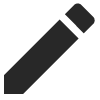 .
. - Appuyez dans les champs pour mettre à jour les informations si nécessaire :
- Description : saisissez une description pertinente pour la photo.
- Lieu : sélectionnez un lieu lié à la photo.
- Album : sélectionnez l'album approprié pour la photo.
Remarque : les photos ne peuvent être déplacées vers un autre album que par les utilisateurs disposant d'autorisations « Admin ». - Métier : sélectionnez un métier à associer à la photo.
- Privé :
Remarque : les paramètres de confidentialité ne peuvent être ajustés que par les utilisateurs disposant d'autorisations « Admin ».- Basculez le bouton en position ACTIVÉ si vous souhaitez que la photo soit privée.
OU - Basculez la position en position DÉSACTIVÉ si vous souhaitez que la photo soit publique.
- Basculez le bouton en position ACTIVÉ si vous souhaitez que la photo soit privée.
- Appuyez sur Enregistrer .

